Задание 1. Построение конуса операцией вращения.
Конус – это тело, полученное при вращении прямоугольного треугольника вокруг одного из его катетов.
1. Открыть программу Компас-3D V15.
2. Создать файл-деталь: Файл – Создать - Деталь.
3. Выбрать ориентацию «изометрия (x, y, z)», в дереве модели плоскость XY.
4. Включит режим «Эскиз ».
5. На геометрической панели построения выбрать инструмент «Отрезок ». Ввести координаты первого отрезка: координаты начала – 0,0; координаты конца – 20,0; стиль линии – «основная». Ввести параметры второго отрезка: координаты начала – 0,0; координаты конца – 0,30; стиль линии – «осевая ».
6. Соединить окончания отрезков 1 и 2 отрезком 3 с параметрами: координаты начала – 0,30; координаты конца – 20,0; стиль линии – «основная ». Сравните полученный результат с рис.1.
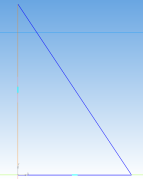
Рис. 1
7. Закончить редактирование эскиза (повторно нажать на кнопку «Эскиз »).
8. На панели «Редактирования детали » выбрать инструмент «Операция вращения ».
9. Задать следующие параметры: вращение прямое, угол прямого направления – 360 о и нажать кнопу «Создать ».
10. На экране программы должно появиться изображение конуса. Сравните полученный результат с рис.2.
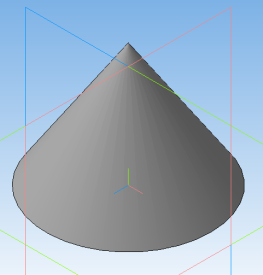
Рис. 2
Редактирование модели.
11. Выберите в контекстном меню (правая кнопка мыши) узла Операция вращения:1 команду Редактировать.
12. На закладке операции вращения окна Параметры установите переключатель Обратное направление и введите угол поворота плоскости эскиза 250о. Нажмите кнопу Создать.
13. Сравните полученный результат с рис.3.
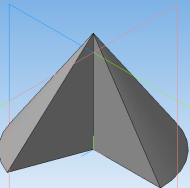
Рис. 3
14. Сохраните модель в файле Конус_вращение.
Задание 2. Построение тора операцией вращения.
Вам наверняка знаком внешний вид велосипедной или автомобильной камеры. Если её разрезать по радиусу, то срез представляет собой окружность.
Другой пример – бублик. Если его разрезать и посмотреть на срез, то он похож на круг.
Указанные тела можно получить вращением окружности или круга вокруг оси вращения. Подобные тела вращения называют тором. В первом случае – пустотельный тор, во втором – сплошной тор.
1. Создать файл-деталь: Файл – Создать - Деталь.
2. Выбрать ориентацию «изометрия (x, y, z)», в дереве модели плоскость XY
3. Включит режим «Эскиз ».
4. На геометрической панели построения выбрать инструмент «Окружность ».
5. Ввести параметры окружности: координаты центра – 25,0; диаметр окружности – 16 мм.
7. Начертить отрезок с параметрами: координаты начала – 0,-8; координаты конца – 0,8; стиль линии – осевая. Сравните полученный результат с рис.1
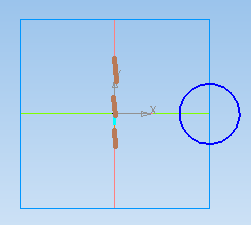
Рис. 1
8. Закончить редактирование эскиза (повторно нажать на кнопку «Эскиз »).
9. На панели «Редактирования детали » выбрать инструмент «Операция вращения ».
10. Задать следующие параметры: вращение прямое, угол прямого направления – 360о и нажать кнопу «Создать ».
11. На экране программы должно появиться изображение конуса. Сравните полученный результат с рис.2
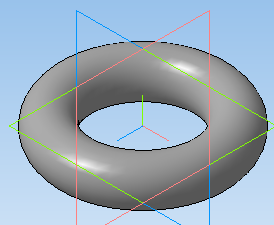
Рис. 2
Редактирование детали Тор.
12. Выберите в контекстном меню (правая кнопка мыши) узла Операция вращения:1 команду Редактировать.
13. На закладке операции вращения окна Параметры установите переключатель Обратное направление и введите угол поворота плоскости эскиза 180о. Нажмите кнопу Создать.
14. На закладке «Тонкая стенка »: установите флажок Создать тонкую стенку; установите переключатель Средняя плоскость; толщина стенки 2мм и нажать кнопку Создать.
15. Сравнить полученный результат с рис.3.
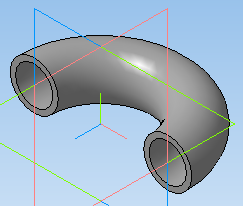
Рис. 3
16. Сохраните деталь в файле Тор_вращение.